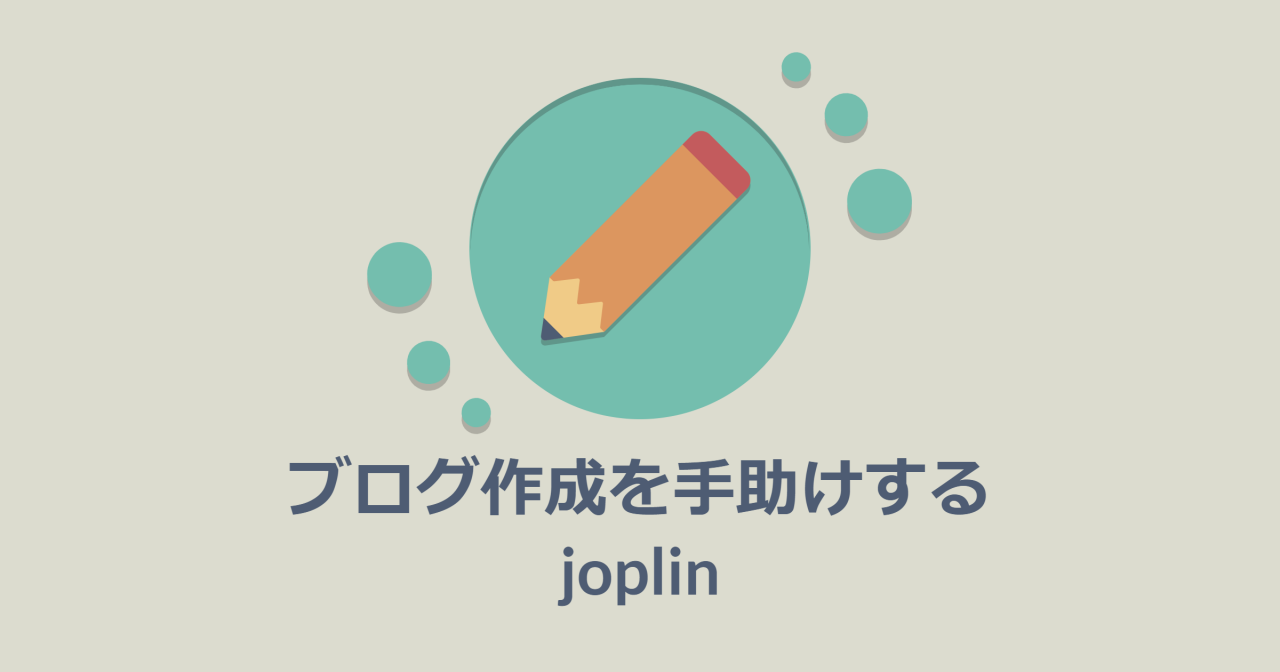joplinについて知っておきたいこと
高性能な無料テキストとToDo管理できるオープンソースの無料メモ作成アプリ
情報整理からブログ下書きまで使い道はイロイロあります。
Evernoteよりも動作が軽快なのと、ツリー構造なので整理整頓が苦手な私でも使いやすく気に入っています。
無料で複数のデバイス対応なのも😄くわしく紹介していきます
公式サイト
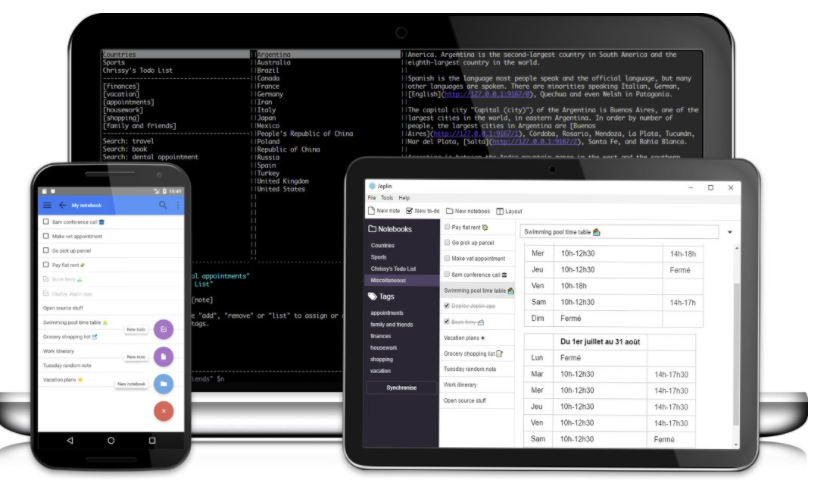
公式サイト:Joplin
※海外のソフトですが日本語に対応しています。
Evernoteより便利な相棒ツールになったその理由
- 動作が軽快
- マルチプラットフォーム
Windows、Mac、Linux、Android、ios、iPhoneなど複数デバイスに対応
Windowsでは、USBメモリを利用するポータブルバージョンにも対応 - PCとスマホ間でデータの同期
- 複数の端末で利用可能(無料)
- HTMLに対応、CSSも使える
- Markdown(マークダウン)に対応
- 直接記述でも外部記述でも対応
- リストアイテム(プレビューだけでなくアプリ表示にも対応)
- h2タグの上マージンが少ないので増やしておくこと推奨
- ツリー構造の階層構造で見やすくて分類しやすい
- 日本語対応
- タグ機能で管理できる。
- WordPress(ワードプレス)のGutenberg(グーテンベルク)にコピペできる
- オフライン対応
- 無料で利用できる
- 画像、ビデオ、PDF、オーディオファイルにも対応
こんな機能もある
- 目次を生成してくれる機能(${toc}と記述 )
- Chromeで利用可能なウェブクリッパー拡張機能
- テンプレート機能
- ファイル添付機能
- プラグイン
- 外部エディタを使用することにも対応
- キーバインド
- 便利な検索機能
- Firefox、Chrome拡張機能のWeb Clipper
Web Clipperはシンプル、完全、HTML(beta)、部分選択、スクリーンショット、URLが選択可能。 - Todoを作成できる。リマインダー、完了・未完のチェック機能
- インポート、エクスポート(htmlやEvernoteなど)
- キーボードショートカットのカスタマイズ
- 履歴(日数指定可能)
- カラーテーマ
- Joplin Cloud(有料)サービス
仕方ないかなぁと思っている点
- WordPress(ワードプレス)のGutenberg(グーテンベルク)にコピペ時、リストアイテム画像やclass、idなど文字装飾などまではコピペできません
- ブラウザ版がない
- dropbox、Onedrive、WebDavなどオンラインストレージが必要
自分で用意したクラウドストレージにJoplinの同期ファイルを置くことで同期をとるスタイル
また 今のところGoogleドライブには対応していないのが残念
脱落したライバル(無料・有料)
好みはあると思いますがjoplinはトップクラスなのは間違いないと思います。
オンライン専用かオフラインでの利用にも対応しているかも大事だと思います。
- Evernote
- onenote
- Google Keep
- Visual Stuido Code
- SimpleNote
- Dropbox Paper
- Typora
- Boostnote
- Quiver
- Atom
- Inkdrop
- Bear
よく使うショートカット(windows)
- サイドバーの表示・非表示の切り替え:F10
- ノート一覧の表示・非表示の切り替え:F11
- タグ: Alt + Ctrl + T
困ったこと
Q:cssの編集をしても反映されませんでした。
A:パソコン再起動したら反映してくれました😅
cssのあった場所
"C:\Users\admin.config\joplin-desktop\userstyle.css"C
Q:同期途中でエラーが表示される
A:joplinをバージョンアップしたらエラーが解消された。
【発展】Joplinはプラグインで更に便利になる
標準でも多機能なJoplinですが プラグイン(拡張機能)を使えばさらに便利になります。

Joplinお気に入りプラグインを紹介します。
Joplin公式 プラグイン リポジトリ
https://github.com/joplin/plugins/blob/master/README.md
Outline
長文作成に便利な「アウトライン機能」を追加するプラグイン「Outline」

A markdown outline sidebar plugin for Joplin - Plugins - Joplin Forum
https://github.com/cqroot/joplin-outline . A toc sidebar plugin for joplin. Modify from https://github.com/laurent22/joplin/tree/dev/packages/app-cli/tests/support/plugins/toc/ Fixed the problem that # in the code block would be abnormally matched and simply adjusted the style. I will continue to optimize it in the future, and everyone is welcome to try and submit issues.
Ez Table
マークダウン形式のテーブル作成を手助けしてくれる「 Ez Table」

Plugin: Ez Table - Plugins - Joplin Forum
Ez Table Make the markdown table editing easier. Feature Insert empty table (Ctrl + Shift + I) Format Table (Ctrl + Shift + F) Insert new row (Ctrl + Enter) Insert new column (Ctrl + Tab) Delete column (Access by right click) Hit enter to insert
as a newline in the table Hit tab to move cursor to the next column
Quick Links Plugin
内部リンクを作って他ノートに移動できる「Quick Links Plugin」

Quick Links Plugin - Plugins - Joplin Forum
Create links to notes by typing @@ and selecting from a popup window. Based on the same idea as Plugin: inline tags - #3 by uxamanda Shows 10 most recently updated notes initially, then as you type it uses the text to find notes with matching title. Still a bit rough (e.g. will offer to create a link to the note being edited), just trying to see if there's any interest in developing this further. The plugin requires Joplin 1.7.x UPD Forgot the link:
tags-generator
ノートのタグを自動で作成してくれる「tags-generator」
GitHub - forcewake/joplin-tags-generator: Plugin for Joplin which can be used to extract keywords from note and assign them as a note's tags
Plugin for Joplin which can be used to extract keywords from note and assign them as a note's tags - GitHub - forcewake/joplin-tags-generator: Plugin for Joplin which can be used to extract key...
プラグインのインストール
「ツール」→「オプション」→「プラグイン」からインストールします。
上部メニューからツールを選びます。

次はオプションを選択します。
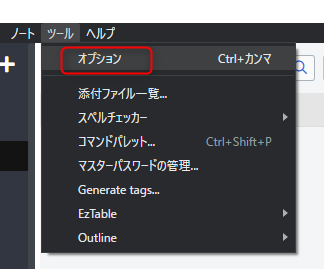
左側メニューからプラグインを選択します。
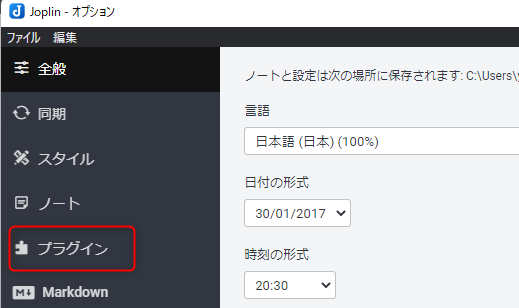
プラグイン検索ボックスにプラグイン名を入れインストールする。
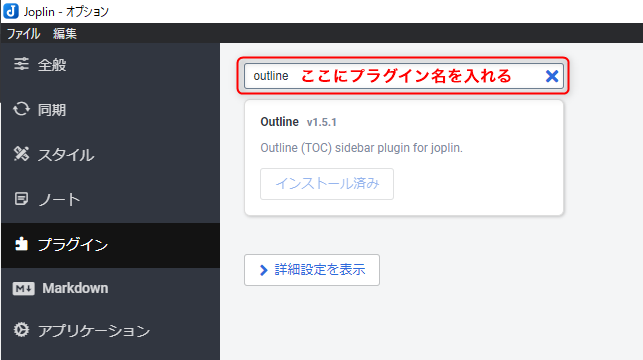
▼私が利用しているプラグイン
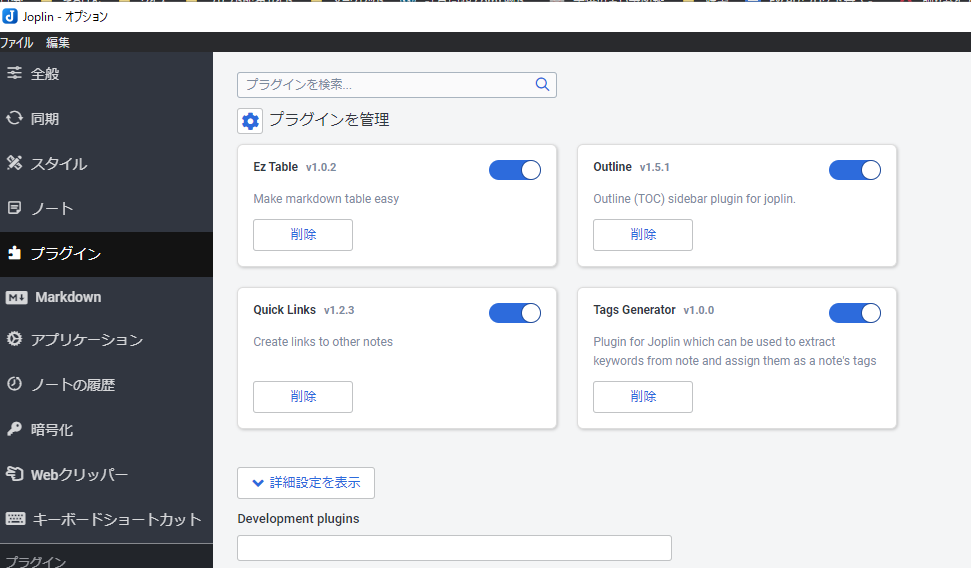
他にもおすすめプラグインありましたら是非教えてください♪